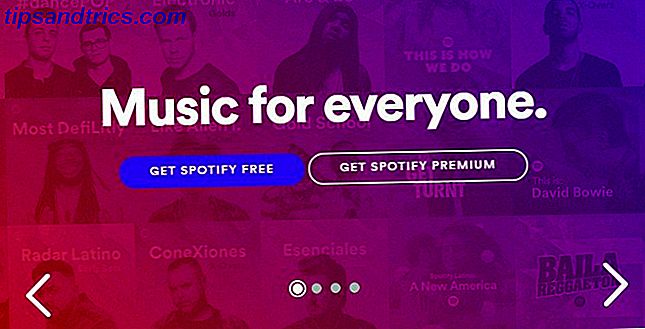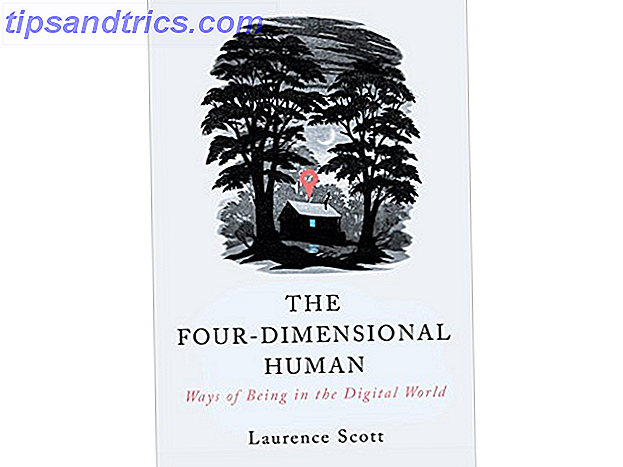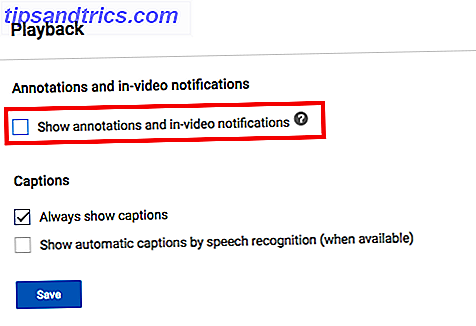Der er nogle Microsoft Office-funktioner, der virker som irritationer. Derefter er der Office-indstillinger, som du altid kan optimere. 10 Standard Microsoft Word-indstillinger Du kan optimere 10 Standard Microsoft Word-indstillinger, du kan optimere Et par enkle optimeringstrin kan forstærke din produktivitet med Microsoft Word. Vi giver dig ti hurtige og nemme indstillinger til dine daglige opgaver. Læs mere . En af de første, der dukker op, er Backstage View . Du kan også kalde det menuen Filer .
Backstage-skærmen har sine anvendelser, hvis du gemmer filer til din OneDrive-mappe. Hvis du ikke gemmer filer til skyen, er det kun en ekstra hindring for din højeste produktivitet.
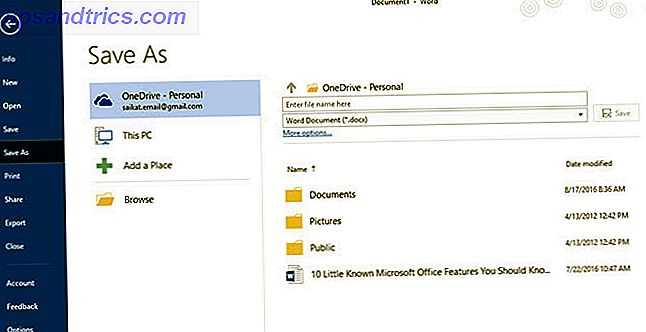
Lad os hoppe over dette med en lille ændring i en Office-indstilling.
Konfigurer Microsoft Office
Du kan direkte gemme filer til din lokale mappe ved at klikke på ikonet Fil på værktøjslinjen Hurtig adgang øverst. Backstage View kan gøres til at forsvinde i Microsoft Word, Excel og PowerPoint. Med Backstage-skærmen er væk, kan du direkte åbne dialogboksen Gem som, når du vælger enten Gem eller Gem som for en ny fil.
Bemærk at dette ændrer denne indstilling i et Office-program, ændrer det automatisk til de andre som Excel og PowerPoint.
Klik på fanen Filer . Gå til menuen til venstre.
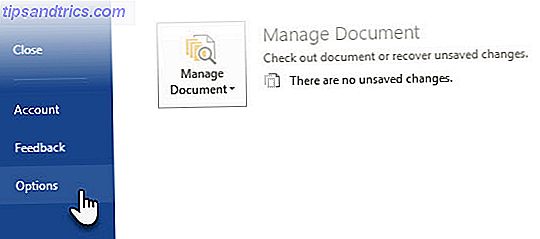
Klik på Gem i listen over indstillinger til venstre i dialogboksen Indstillinger.
Under afsnittet Gem dokumenter skal du sætte en check for at vælge Vis ikke backstage når du åbner eller gemmer filindstillinger . Klik på OK for at acceptere ændringen.
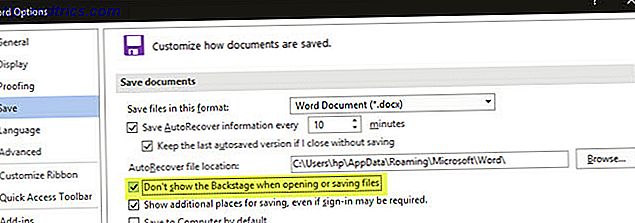
Selv om du har deaktiveret Backstage-visningen nu, ser det ikke ud til at dette gælder, når du åbner filer. For at åbne en fil skal du tage den gamle rute for at klikke på fanen Filer for at hente backstagevisningen. En måde at åbne en fil ved at omgå den er at bruge tastaturgenvejen Ctrl + O. Dette viser direkte dialogboksen Åbn.
En lille anden af produktivitet
Backstage View er vigtigt af nogle årsager. Som sit navn bruger du denne skærm til at lave et par baggrundsopgaver på en fil. Sådan genoprettes et ikke-gemt dokument Sådan genoprettes et unsaved Microsoft Word 2010-dokument på få sekunder Sådan genoprettes et unsaved Microsoft Word 2010-dokument på sekunder Har et Windows-crash eller strømfejl nix et Microsoft Office-dokument, du arbejdede på? Måske lukkede du et ubesvaret dokument ved et uheld. Vi viser dig, hvordan du genopretter udkastet og gendanner dit arbejde. Læs mere kan være den mest kritiske funktion her.
Men denne lille tweak giver tilbage et sekund her og der, når du gemmer en fil. Dette er ikke en stor ændring i din arbejdsgang, da File-menuen altid er inden for rækkevidde af et klik. Men sekunder tilføjes.
Finder du Backstage View at være irriterende nogle gange?